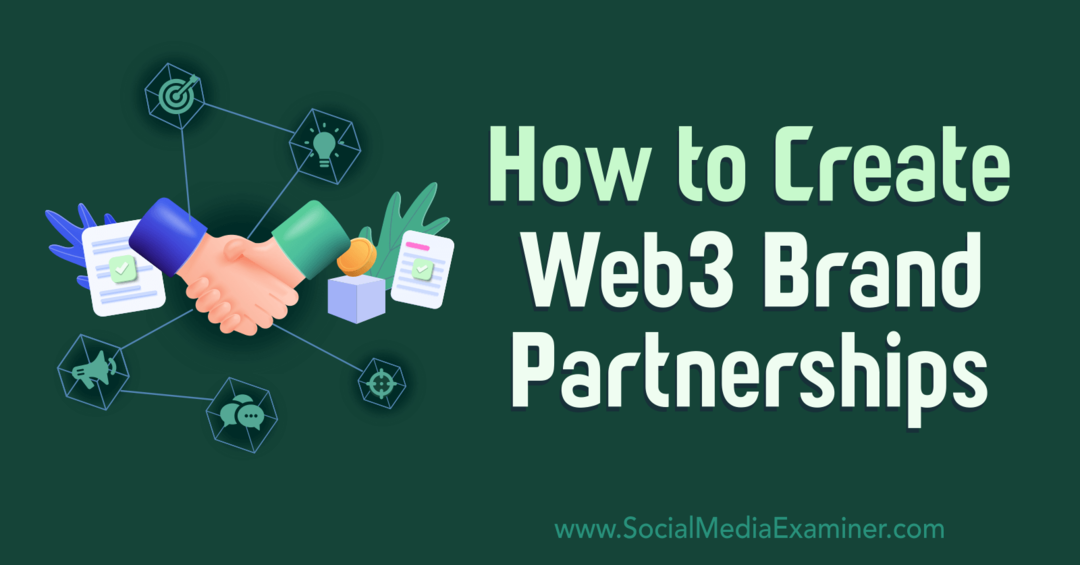Jak pracować z podziałami stron i sekcji w programie Microsoft Word
Microsoft Word Microsoft Bohater / / June 28, 2021

Ostatnia aktualizacja

Jeśli chcesz używać podziałów stron w programie Word lub wypróbować podziały sekcji, wyjaśnimy, jak każdy z nich działa, abyś wybrał odpowiedni dla siebie.
Niezależnie od tego, czy dopiero zaczynasz korzystać z programu Word, czy używasz go od wielu lat, jedną z rzeczy, które wielu osobom trudno zrozumieć, jest sposób działania przerw. Microsoft Word oferuje podziały stron i podziały sekcji, z których każda zawiera podkategorie typów podziałów.
Aby pomóc Ci dowiedzieć się, jakiego typu przerwy użyć w konkretnym dokumencie, zamierzamy złamać to wszystko dla ciebie tutaj!
Przeglądanie typów łamania słów
Chociaż możesz szybko wstawić podział strony z menu Wstaw, w rzeczywistości całą kolekcję podziałów stron i sekcji znajdziesz w innym miejscu.
Przejdź do Układ i kliknij Przerwy po lewej stronie wstążki. Zobaczysz wtedy rodzaje przerw, których możesz użyć, z krótkim opisem każdego z nich.
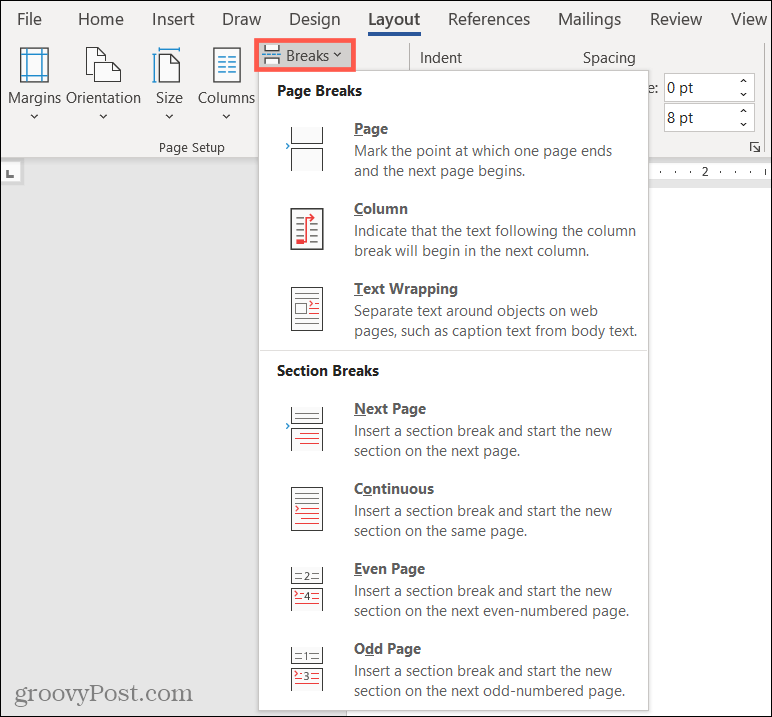
Aby wszystko było spójne i łatwe do naśladowania, ustrukturyzujemy ten poradnik w ten sam sposób.
Podziały stron w Microsoft Word
W programie Microsoft Word istnieją trzy typy podziałów stron: Zawijanie stron, kolumn i tekstu. (Jeśli używasz programu Word na komputerze Mac, nie masz opcji zawijania tekstu od tego pisania).
Dzięki podziałowi strony „łamiesz” tylko tekst, a nie formatowanie. Wszelkie zastosowane formatowanie zostanie przeniesione na stronę, kolumnę lub zawijanie.
Podział strony
Zwykły, stary podział strony jest prawdopodobnie najczęściej używany z tych trzech. Po wybraniu tej opcji z listy Przerwy wszystko po prawej stronie kursora zostanie rozwinięte na nową stronę.
Jest to przydatne, gdy dochodzisz do końca strony i dodajesz nagłówek, a nawet zaczynasz nowy akapit. Ten samotny tekst może wyglądać niezręcznie. Więc rozpoczęcie nowej strony z nim może mieć więcej sensu.
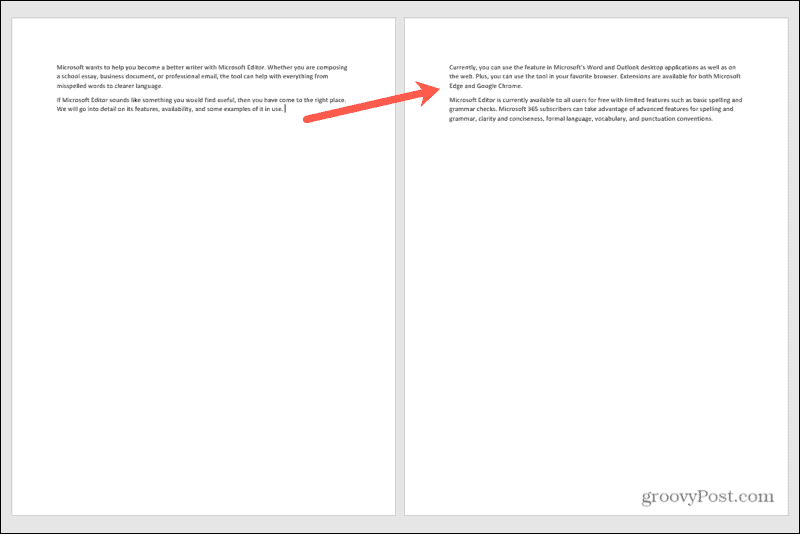
Podział kolumny
Podobnie jak w przypadku podziału strony, kiedy tworzysz strukturę dokumentu z kolumnami, jest to podział kolumny. Ten przenosi tekst na prawo od kursora w tej kolumnie i rozpoczyna nową kolumnę.
Możesz użyć tego dla tego samego typu scenariusza, co podział strony. Lub, jeśli zaczynasz nowe zdanie, możesz przesunąć pierwsze słowo lub dwa z resztą tekstu w następnej kolumnie.
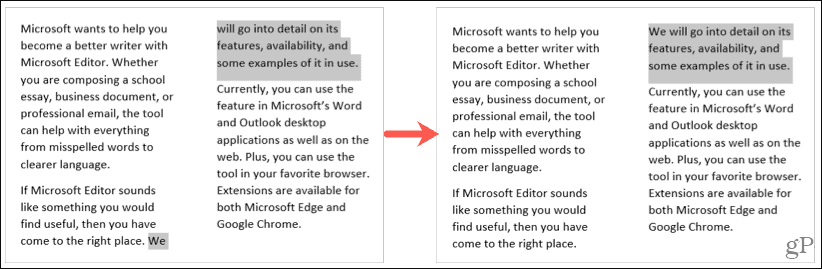
Przerwa w zawijaniu tekstu
Jeśli w dokumencie znajdują się obrazy lub obiekty, przerwa zawijania tekstu może być bardzo przydatna. Zamiast mieć dodatkowe znaczniki akapitu lub tekst, który prawidłowo opada pod obrazem, ten typ podziału strony oszczędza dzień.
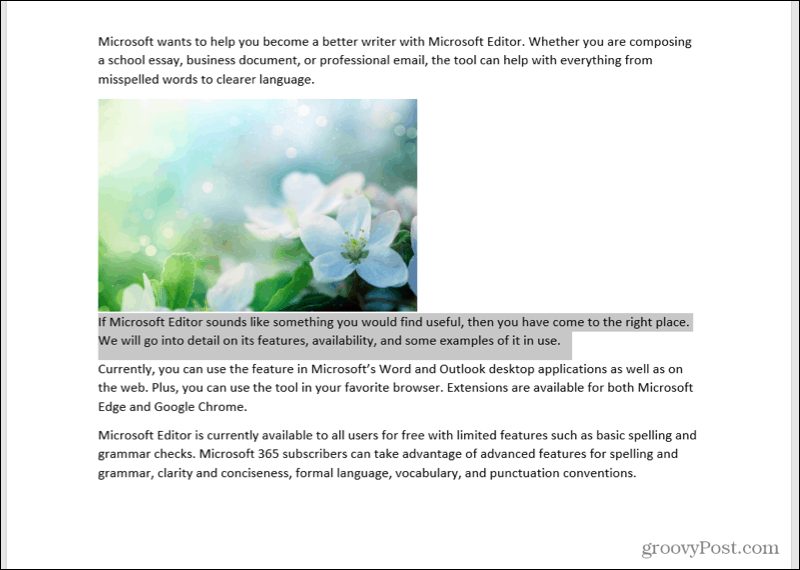
Podziały sekcji w Microsoft Word
W programie Microsoft Word istnieją cztery typy podziałów sekcji: następna strona, ciągła, parzysta strona i nieparzysta strona.
Przeciwieństwo podziałów stron, podziały sekcji „łamią” tekst i formatowanie. Jest to idealne rozwiązanie do zmiany układu lub formatowania niektórych stron lub obszarów dokumentu.
Podział na następną stronę
Podział następnej strony jest taki, jak się wydaje; zaczynasz nową sekcję na następnej stronie. Jest to przydatne, jeśli masz określone sekcje w swoim dokumencie lub tworzysz rozdziały.
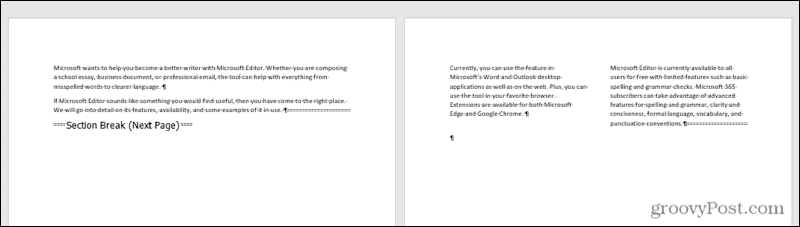
Włączyliśmy znaczniki akapitów, dzięki czemu można łatwo zobaczyć podział następnej strony.
Ciągła przerwa
Ciągły podział jest podobny do podziału następnej strony. Pozwala to na rozpoczęcie nowej sekcji, ale robi to na tej samej stronie, a nie na następnej.
Jest to przydatne, jeśli chcesz zmienić format na tej samej stronie. Na przykład możesz chcieć przejść z układu trójkolumnowego do układu jednokolumnowego na tej samej stronie.
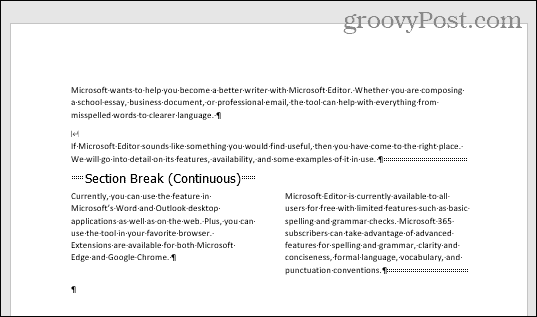
Włączyliśmy również tutaj znaczniki akapitów, aby pokazać ciągłą przerwę.
Podziały stron parzystych i nieparzystych
Podział strony parzystej rozpoczyna nową sekcję na następnej stronie parzystej. Jak zapewne zgadłeś, podział strony nieparzystej rozpoczyna nową sekcję na następnej stronie nieparzystej.
Jest to przydatne, jeśli na przykład tworzysz książkę z obrazkami. Możesz mieć wszystkie ilustracje po lewej stronie, a cały tekst po prawej stronie.
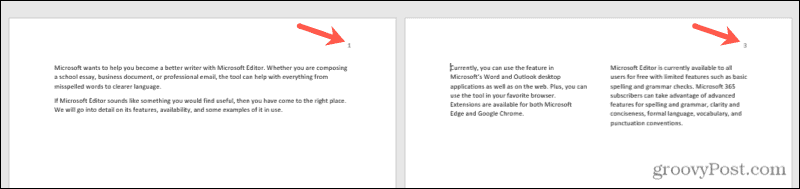
Podziel tekst za pomocą podziałów stron i sekcji w programie Word
Niektóre z tych przerw w programie Word są proste w użyciu, podczas gdy inne wymagają trochę cierpliwości. Ale jeśli chcesz rozmieścić swój dokument na różne sposoby na wielu stronach, podziały stron i sekcji wykonają zadanie.
Aby uzyskać więcej informacji, zobacz, jak usuń podziały stron lub praca z numerami stron w programie Microsoft Word.
Jak wyczyścić pamięć podręczną Google Chrome, pliki cookie i historię przeglądania?
Chrome doskonale radzi sobie z przechowywaniem historii przeglądania, pamięci podręcznej i plików cookie, aby zoptymalizować wydajność przeglądarki online. Jej jak...
Dopasowywanie cen w sklepie: jak uzyskać ceny online podczas zakupów w sklepie?
Kupowanie w sklepie nie oznacza, że musisz płacić wyższe ceny. Dzięki gwarancjom dopasowywania cen możesz uzyskać rabaty online podczas zakupów w...
Jak podarować subskrypcję Disney Plus za pomocą cyfrowej karty podarunkowej
Jeśli cieszyłeś się Disney Plus i chcesz podzielić się nim z innymi, oto jak kupić subskrypcję Disney+ Gift za...
Twój przewodnik po udostępnianiu dokumentów w Dokumentach, Arkuszach i Prezentacjach Google
Możesz łatwo współpracować z aplikacjami internetowymi Google. Oto Twój przewodnik dotyczący udostępniania w Dokumentach, Arkuszach i Prezentacjach Google z uprawnieniami...